快手怎么修剪歌曲
在快手上修剪歌曲是一个相对简单的过程,主要通过应用内的音乐剪辑工具来实现,下面将详细介绍如何在快手上修剪歌曲:
打开快手并进入编辑页面
1、启动快手应用:确保你已经安装了快手应用并成功登录。
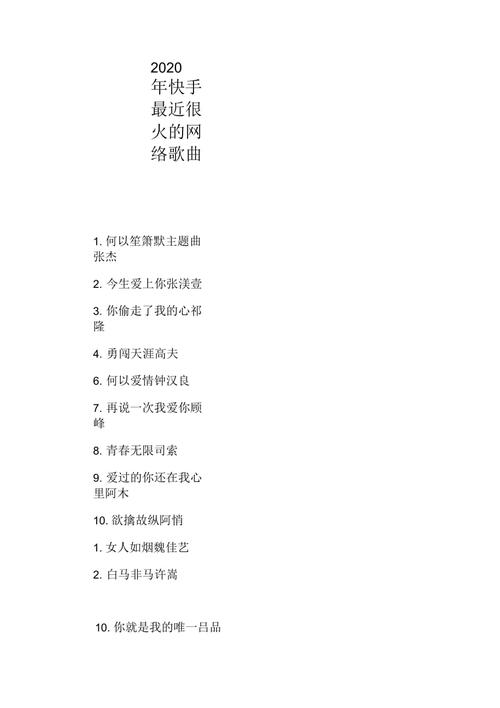
2、点击底部“+”按钮:在快手首页的底部,你会看到一个“+”按钮,这是进入视频拍摄和编辑页面的入口。
选择音乐并进入剪辑模式
1、选择音乐选项:在编辑页面中,点击音乐图标(通常是一个音符或类似的标志),进入音乐选择页面。
2、选中要使用的音乐:在音乐选择页面中,你可以浏览快手提供的音乐库,或者搜索特定的歌曲,找到想要使用的音乐后,点击它进行选中。
3、点击剪辑按钮:选中音乐后,会出现一个剪辑按钮(可能是一个小剪刀图标),点击它进入剪辑模式。
修剪音乐
1、调整时间轴:在剪辑页面中,你会看到一个时间轴,上面有一个白色的标签或标记,你可以通过左右拖动这个标签来设置音乐的起点和终点,从而确定需要保留的音乐部分。
2、精确剪辑:快手还提供了智能剪切功能,可以自动识别视频画面和音乐节奏,帮助你更精确地剪切音乐。
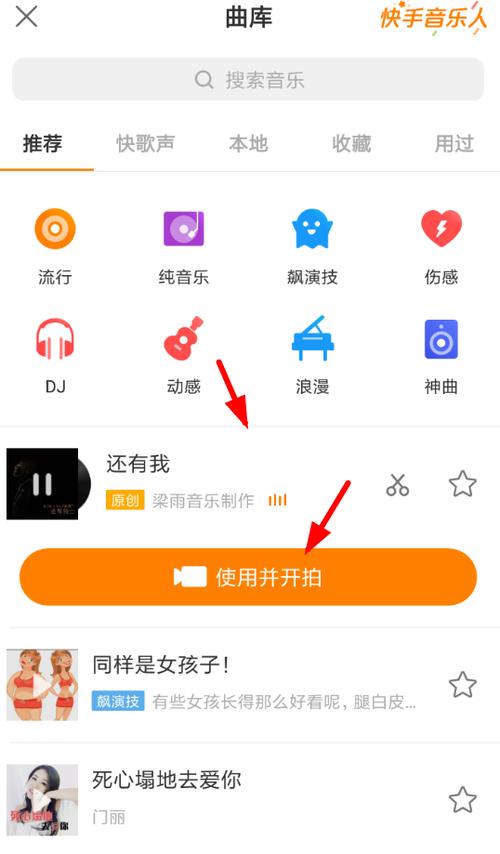
3、设置淡入淡出效果:为了让音乐与视频画面更加协调,你可以在音乐的开头和结尾设置淡入淡出效果,使音乐逐渐响起和消失。
保存并发布
1、保存剪辑:完成音乐剪辑后,点击保存按钮将剪辑后的音乐保存到应用中。
2、回到编辑页面并发布:保存后,回到编辑页面,继续完成视频的其他编辑工作,点击发布按钮将视频发布到快手平台上。
相关问题与解答
1、Q: 快手音乐剪辑支持哪些功能?
A: 快手音乐剪辑支持多种功能,包括剪切、淡入淡出、音频混合等,这些功能可以帮助用户轻松地对音乐进行编辑和处理,以制作出符合自己需求的音乐片段。
2、Q: 如果我想在快手上使用自己的音乐进行剪辑,可以吗?
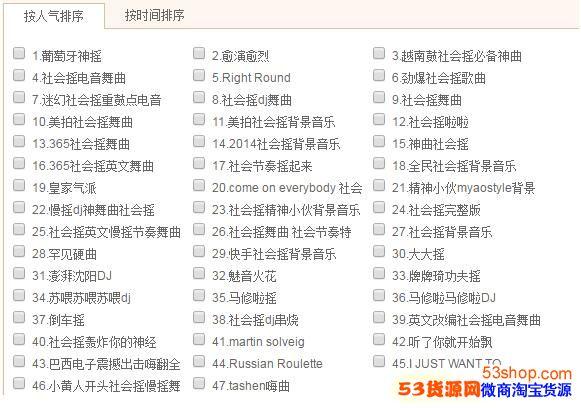
A: 是的,快手允许用户使用自己的音乐进行剪辑,你可以先将音乐上传到快手的应用中,然后在音乐选择页面中找到并选中它进行剪辑,不过,请注意遵守快手的使用规定和版权政策,确保你有权使用该音乐。
小伙伴们,上文介绍快手怎么修剪歌曲的内容,你了解清楚吗?希望对你有所帮助,任何问题可以给我留言,让我们下期再见吧。










